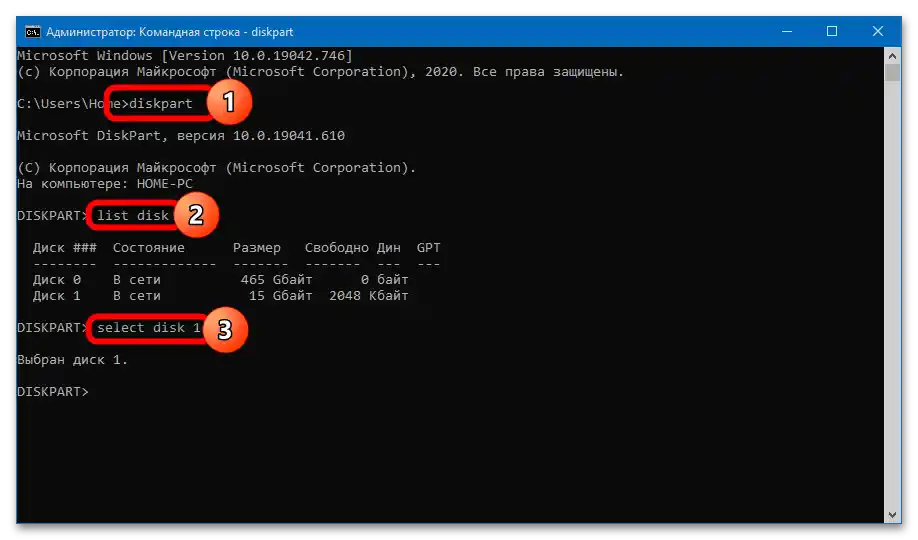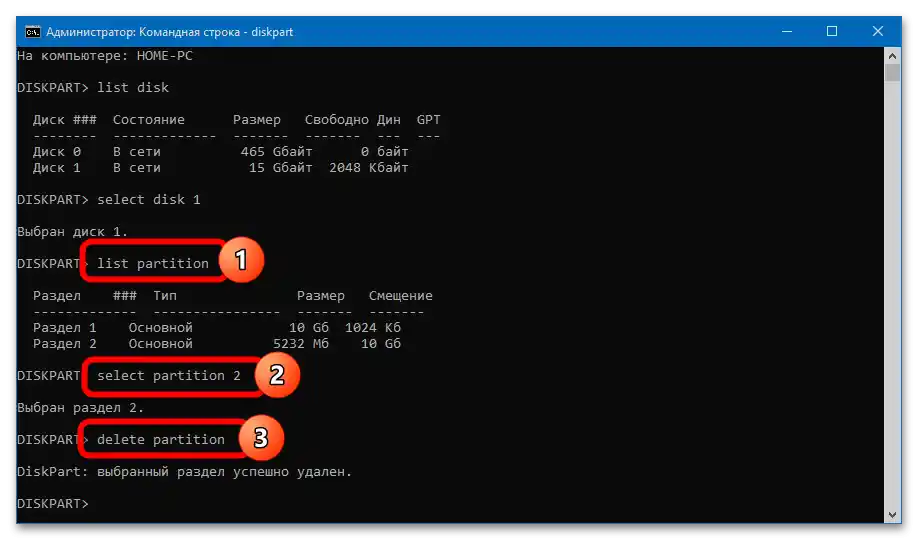Съдържание:
Метод 1: Управление на дисковете
В отличие от предишните версии на Windows, "десетката" може да взаимодейства с флашки, разделени на няколко тома. Можете да ги изтриете с помощта на инструмента "Управление на дисковете":
- Щракнете с десния бутон върху менюто "Старт", изберете опцията "Управление на дисковете". Ако необходимият пункт липсва, използвайте комбинацията от клавиши Win + R и изпълнете командата
diskmgmt.msc.Повече информация: {innerlink id='2067', txt='Как да отворите "Управление на дисковете" в Windows 10'}
- Изберете свързаната флашка, отворете контекстното меню на излишния раздел, щракнете на "Изтрий том". Съгласете се с изпълнението на процедурата, предварително запазвайки всички важни данни.
- Последователно се отървете от останалите раздели. Когато на носителя се образува единно неразпределено пространство, чийто обем съответства на пълния размер на флашката, щракнете върху него с десния бутон и натиснете на "Създаване на прост том". Създайте единствен раздел на целия носител – с това ще помогне отворилият се "мастър".
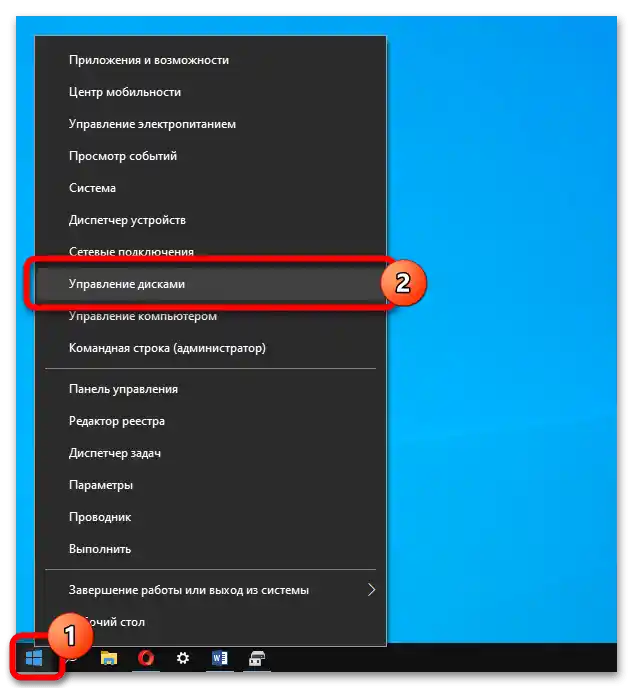
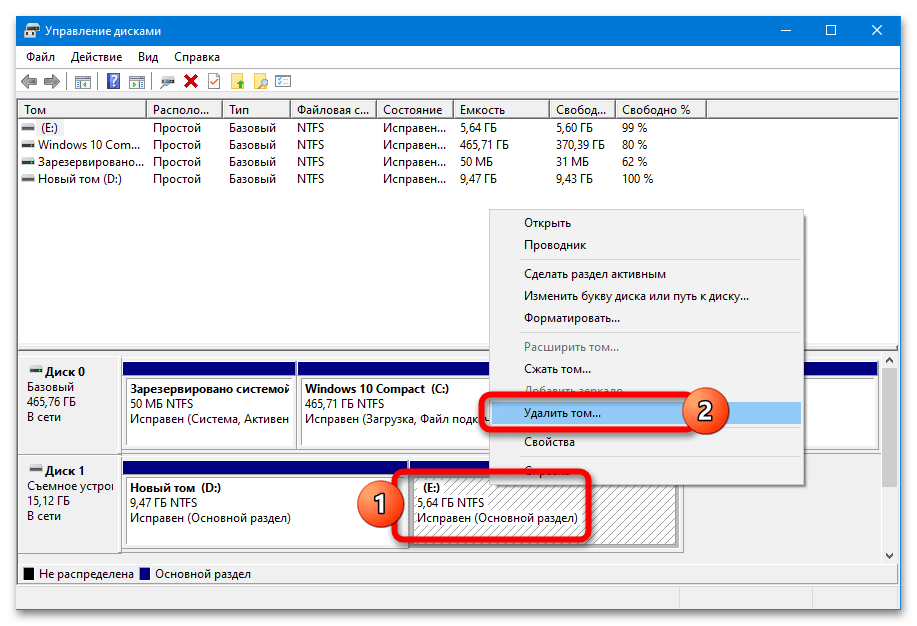
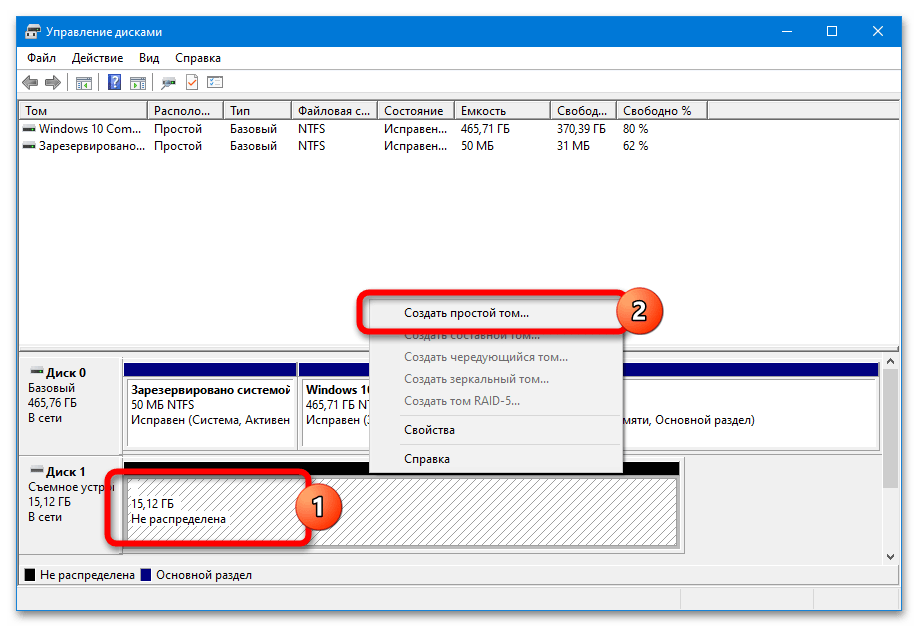
Системата няма да позволи да изтриете само един излишен раздел и "да свържете" освободеното пространство към съществуващия том – такава функционалност е реализирана в специален софтуер.
Метод 2: DISKPART
В ранните версии на Windows 10, както и в "осмицата" и "седмицата" не може да се работи с разделите на USB-накопителя чрез "Управление на дисковете". Можете да се справите без използването на външен софтуер – томовете се изтриват чрез утилитата DISKPART:
- Стартирайте CMD с права на администратор.
Подробности: Как да стартирате командния ред с администраторски права
- Последователно изпълнете следния набор от команди:
diskpart
list disk(в изготвения списък определете флашката и проверете нейния номер)
select disk N(вместо N – номер на носителя)![Как да изтрия раздел на флашката_005]()
След това са възможни два сценария на действие: изтриване на един конкретен дял или на всички. За да се отървете от един том, трябва да изпълните следните команди:
list partition(ще се изготви списък на дяловете)
select partition N(където N – номер на изтривания том)
delete partition![Как да изтрия раздел на флашката_006]()
Полезният обем на носителя, достъпен за използване и показван в системния "Проводник", ще намалее с размера на изтрития дял – неразпределеното пространство може да се види в "Управление на дисковете".
За изтриване на всички дялове и създаване на един за целия обем на флашката след
select disk Nтрябва да изпълните следните команди:clean(ще освободи носителя от дялове, оставяйки неизползвано пространство)
create partition primary
select partition 1
active
format fs=fat32 quick
assign
exit
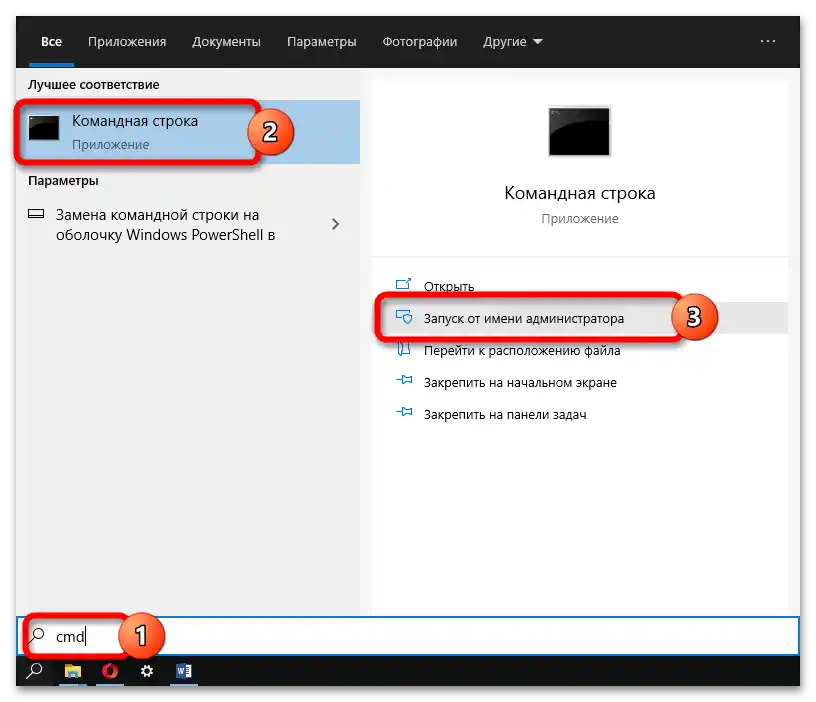
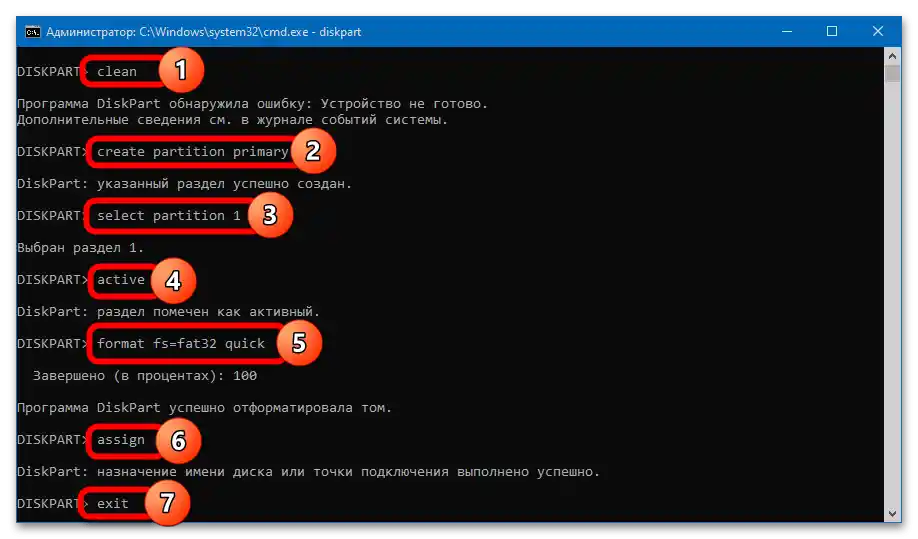
Не обръщайте внимание на уведомлението за откритата грешка (появява се след въвеждане на командата clean). До създаването на нов том USB-носителят няма да се показва в "Проводника".
На изхода ще получите флашка с единствен дял в формат FAT32. Ако е необходим NTFS, прозорецът може да се затвори след командата clean – томовете вече ще бъдат изтрити, форматирането лесно се извършва и чрез "Управление на дисковете".
Метод 3: AOMEI Partition Assistant
AOMEI Partition Assistant – удобен мениджър на дялове за твърди дискове и преносими носители.За да изтриете дял на флашката, изпълнете следните стъпки:
- Изберете дяла, който искате да изтриете на USB-накопителя и използвайте опцията "Изтриване на дял" в блока "Операции с дялове".
- Посочете метода на изтриване – "Бързо изтриване на дял" (бързо с възможност за възстановяване на данни) или "Изтриване на дял и изтриване на данните от него" (пълно изтриване без възможност за възстановяване).
- Натиснете бутона "Приложи" в горния ляв ъгъл на прозореца на програмата. Потвърдете изпълнението на операцията, кликнете върху бутона "Продължи".
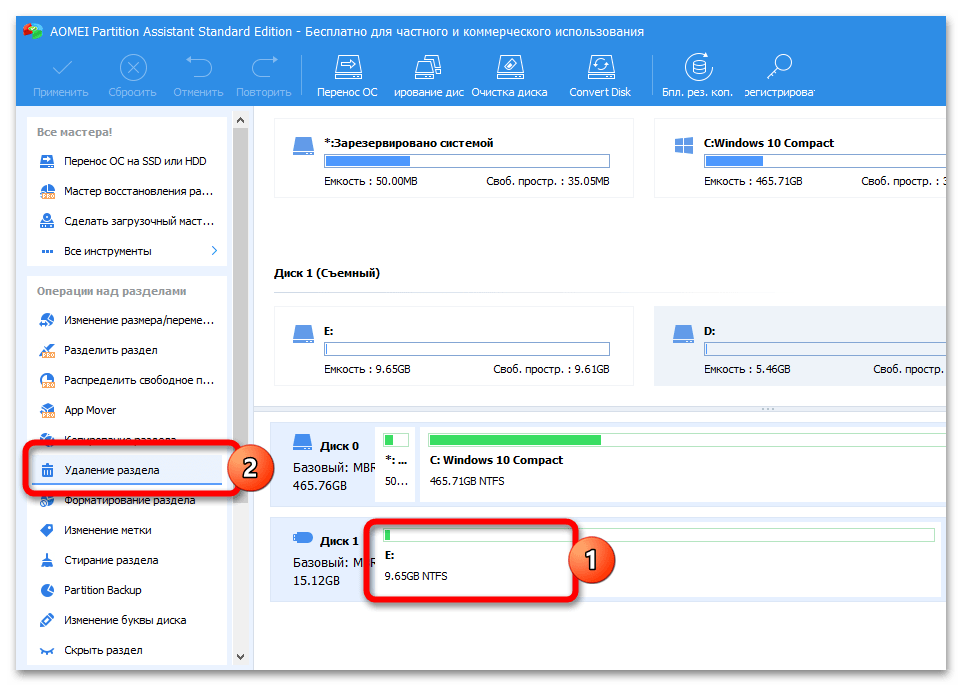
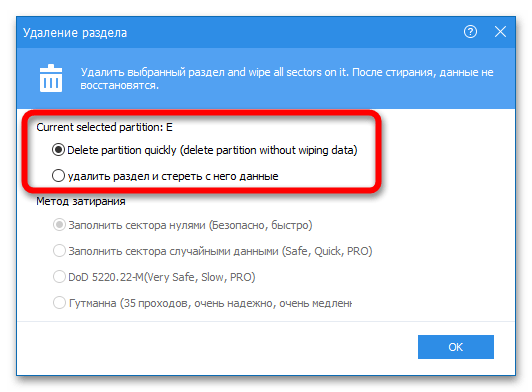
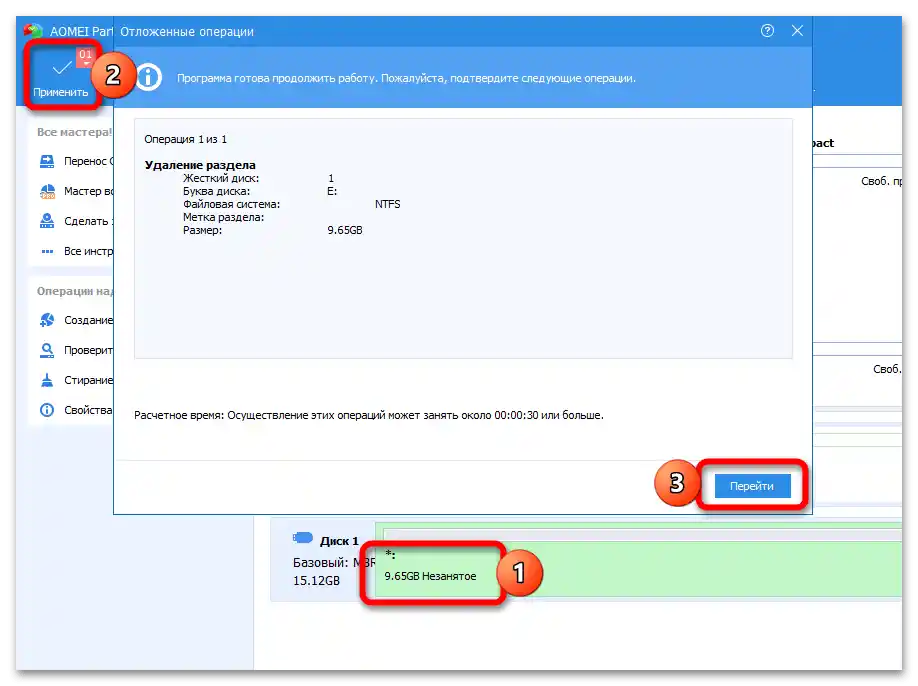
За използване ще бъде достъпно само пространството в съществуващите дялове. В същото време програмата може да изтрие всички дялове с едно кликване – това ще позволи да се създаде единен дял за целия обем на флашката:
- Изберете устройството, натиснете на "Изтриване на всички дялове".
- Посочете метода на изчистване (бързо или пълно), потвърдете промените и стартирайте процеса.
- Ако програмата не извърши форматирането автоматично (пространството ще бъде обозначено с думата "Незаето"), допълнително използвайте инструмента "Създаване на дял" – размерът на кластера, форматът на файловата система и етикетът на дяла могат да бъдат посочени.
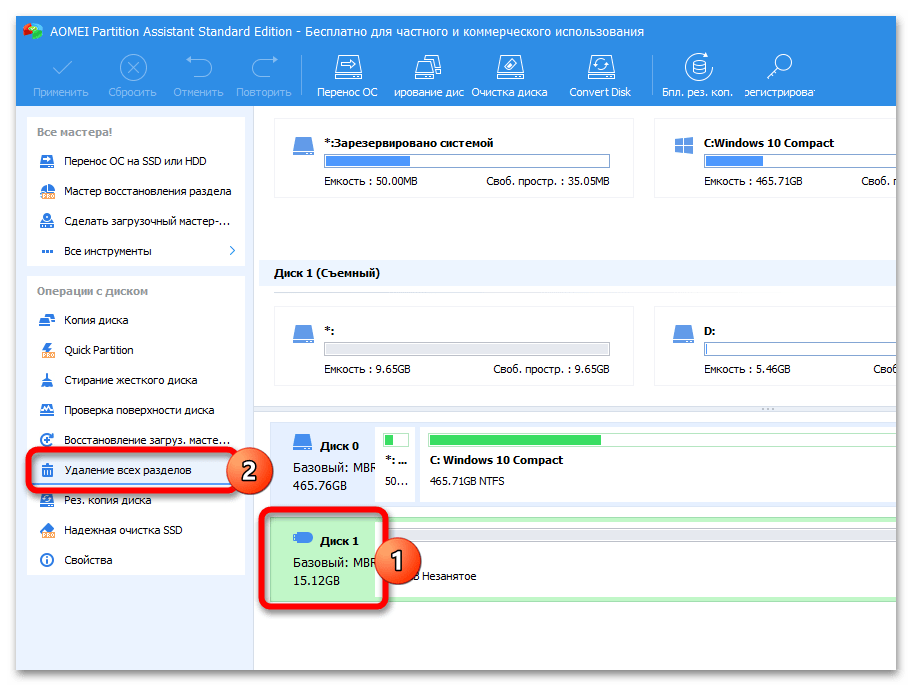
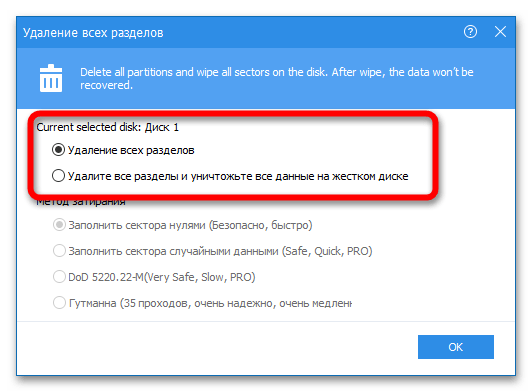
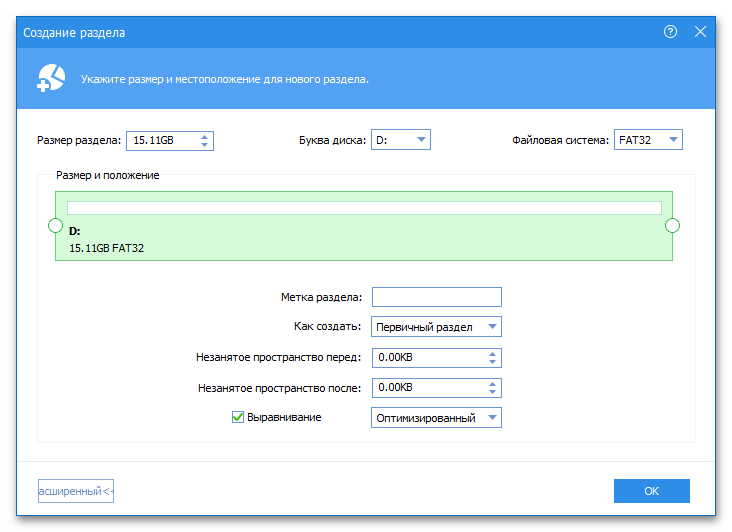
При необходимост можете бързо да преименувате флашката или да смените буквата ѝ – това се прави чрез контекстното меню на устройството в програмата.
Метод 4: MiniTool Partition Wizard
MiniTool Partition Wizard – удобен инструмент за работа с USB-накопители.Премахването на раздели се извършва по следната инструкция:
- Изберете флашката, кликнете върху ненужния том, натиснете бутона "Delete Partition" в блока "Partition Management". Кликнете върху бутона "Apply", за да стартирате процедурата.
- Изберете опцията "Move/Resize Partition", за да добавите освободеното пространство в друг (основен) раздел. Преместете плъзгача в блока "Size And Location" в крайно ляво положение и потвърдете направените промени.
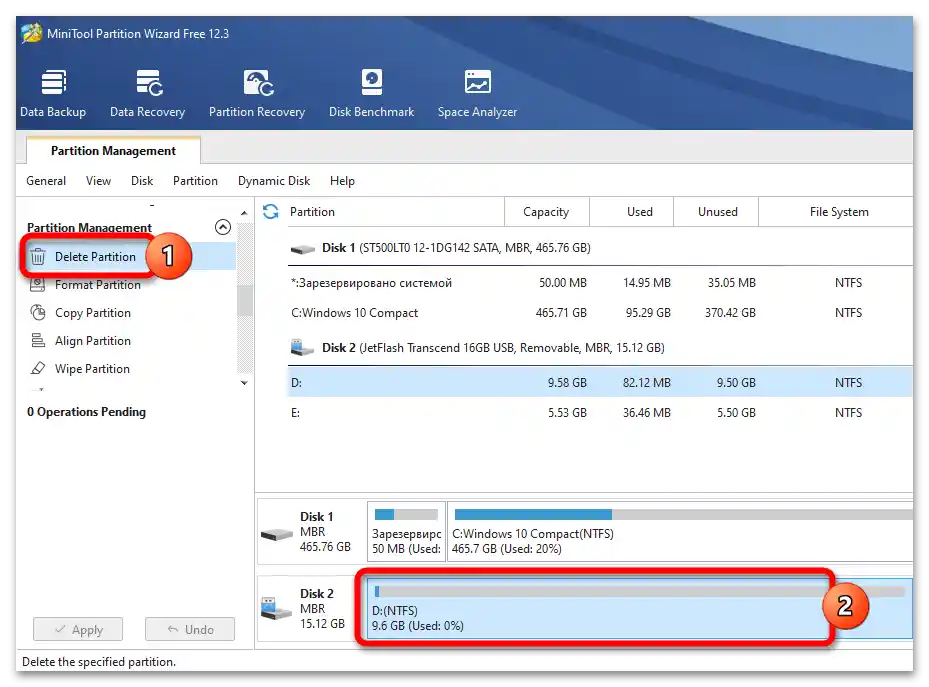
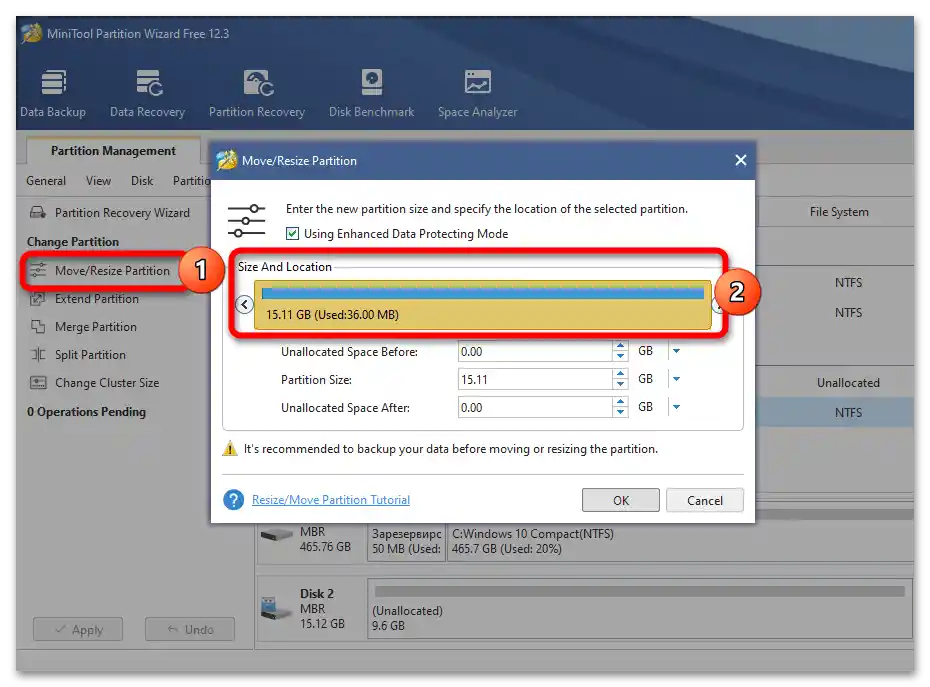
В отличие от системния инструмент "Управление на дискове", MiniTool Partition Wizard не изисква да премахвате всички раздели ръчно – достатъчно е само да се отървете от излишното и "да свържете" свободното място с съществуващото.
Метод 5: Paragon Partition Manager
Paragon Partition Manager – напреднало "Управление на дискове" с разширена функционалност и в по-приятен интерфейс. Алгоритъмът на използване е прост:
- Изберете премахвания раздел, натиснете бутона "Delete partition".
- Програмата ще покаже бъдещата структура на флашката. Кликнете на "Delete now".
- Ако на носителя е останал само един раздел, той може да бъде разширен, използвайки освободеното място – за целта изберете тома, натиснете на "Move or Resize", преместете плъзгача "New volume size" в крайно дясно положение и стартирайте процеса чрез "Change now".
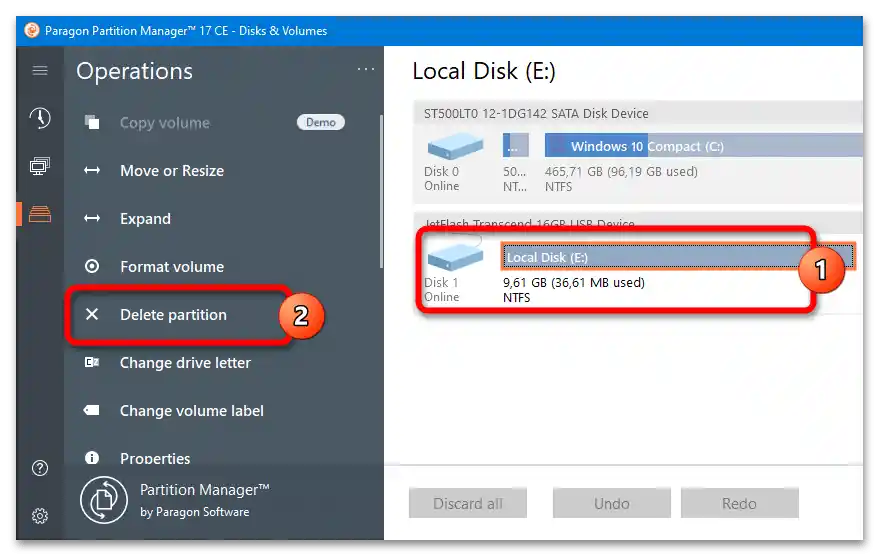
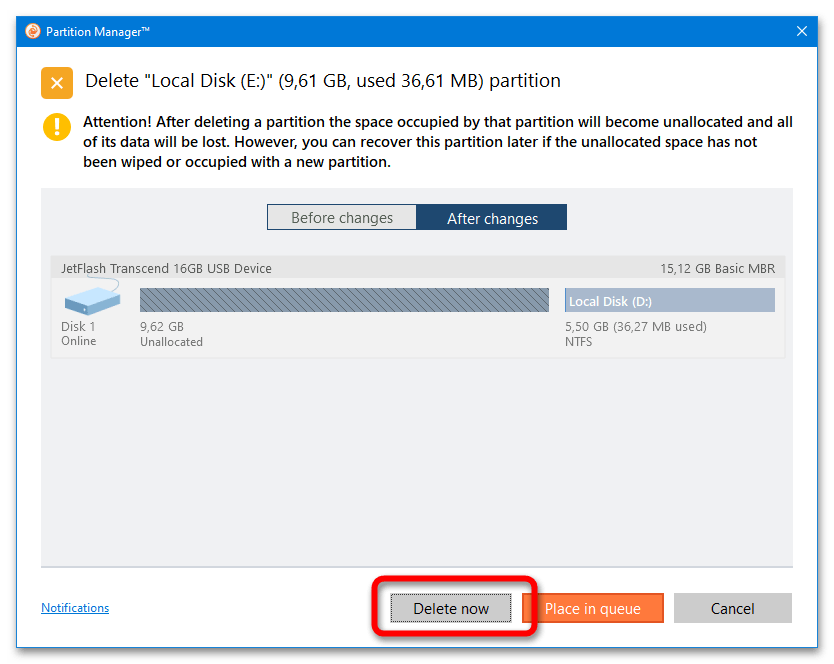
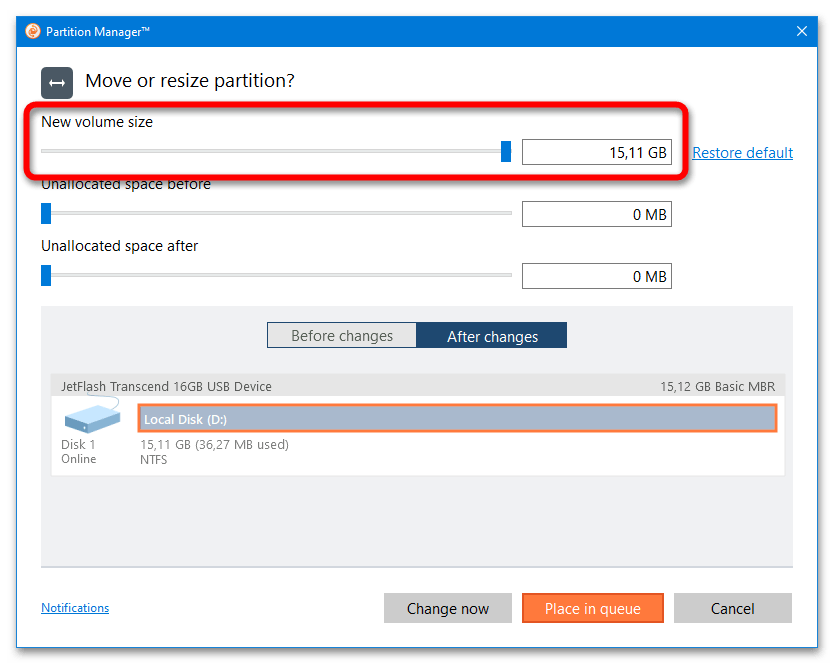
Името и другите параметри на носителя също могат да бъдат променени чрез страничното меню на програмата.